- В рабочем пространстве "Электрооборудование" выберите вкладку "Главная"
 . Затем щелкните найти или . найти
. Затем щелкните найти или . найти
- Что касается остальных шагов, воспользуйтесь палитрой свойств для указания настроек короба или диалоговым окном "Добавить кабельные лотки" для выбора настроек кабельного лотка, как показано далее.
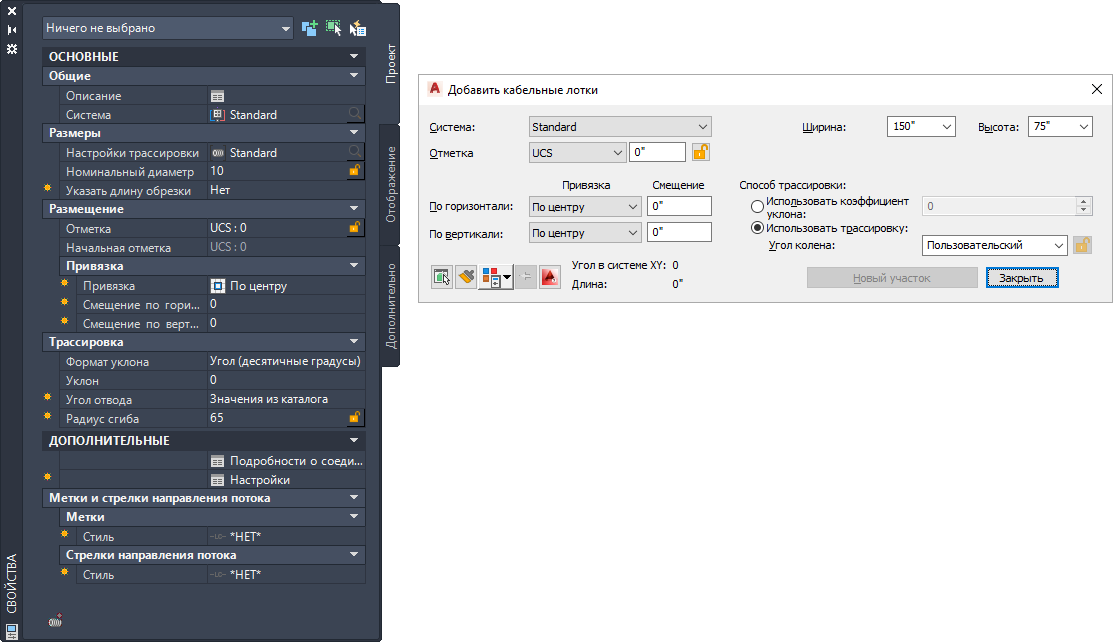
Короб* (слева), кабельный лоток (справа)
*Отображает расширенные свойства, включая режим параллельной трассировки.
- Выберите систему в одной из следующих областей:
- Для кабельного лотка: в диалоговом окне "Добавить кабельные лотки" в области
 "Система"
"Система"
- Для короба: на
Инструменты "кабельный лоток" и "короб" относятся к особым, заранее определенным системам, например, "Питание -120В" или "Данные". На чертеже кабельные лотки или короба наследуют свойства своей системы: проектные параметры, графические свойства, а также стиль подъемов и опусков.
- Для кабельного лотка: в диалоговом окне "Добавить кабельные лотки" в области
- Укажите настройку трассировки для коробов на
- Укажите размеры в следующих областях:
- Для кабельного лотка: в диалоговом окне "Добавить кабельные лотки" в областях "Ширина" и "Высота"
- Для короба: на палитре свойств, на вкладке "Размеры", в области "Номинальный диаметр (условный проход)"
- Укажите способ построения участка:
Если требуется... то... нарисовать участок на заданной отметке со смещением относительно другого объекта 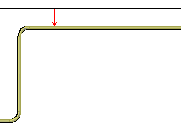
Указание смещения от объекта по вертикали или горизонтали
введите требуемую отметку, затем укажите привязку и смещение:
- Для кабельного лотка: в диалоговом окне "Добавить кабельные лотки"
- Для короба: на
Совет: Для смещения по горизонтали выберите "Влево", "Вправо" или "По центру", затем введите расстояние между участком и расположенным горизонтально объектом. Для смещения по вертикали выберите "Вверх", "По центру" или "Вниз", затем введите расстояние между участком и расположенным вертикально объектом.нарисовать участок на заданной отметке введите требуемую отметку, как описано выше. Щелкните  (рядом с отметкой), чтобы запретить изменение отметки.
(рядом с отметкой), чтобы запретить изменение отметки.
растянуть участок кабельного лотка или короба до заданной отметки используйте ручки добавления (  ), как описано в разделе "Добавление короба или кабельного лотка с помощью ручек". Новый сегмент наследует отметку и прочие свойства исходного сегмента.
Совет: С помощью привязок в AutoCAD MEP 2021 toolset можно находить действительные точки соединения объектов в чертеже.
), как описано в разделе "Добавление короба или кабельного лотка с помощью ручек". Новый сегмент наследует отметку и прочие свойства исходного сегмента.
Совет: С помощью привязок в AutoCAD MEP 2021 toolset можно находить действительные точки соединения объектов в чертеже. - Укажите значение угла:
Если требуется... то... Указать значение угла выберите угол из списка или введите другое значение, например: - Для кабельного лотка: в диалоговом окне "Добавить кабельные лотки" в области "Использовать трассировку" в поле "Угол отвода"
- Для короба: на палитре свойств, на вкладке "Трассировка, в области "Угол отвода"
задать угол у области рисования укажите точку в области рисования, воспользовавшись компасом. 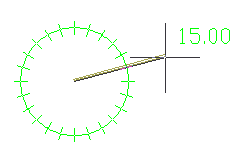
использовать при рисовании только заданный угол щелкните  рядом с параметром "Угол отвода" (кабельный лоток) или "Угол отвода" (короб). Все построенные после этого сегменты будут иметь одинаковый угол.
рядом с параметром "Угол отвода" (кабельный лоток) или "Угол отвода" (короб). Все построенные после этого сегменты будут иметь одинаковый угол.
- Чтобы отобразить вертикальный стояк в области рисования на определенной метке, выполните следующее:
- Для кабельного лотка: щелкните
 в диалоговом окне "Добавить кабельные лотки". В диалоговом окне "Настройки трассировки кабельных лотков" на вкладке "Трассировка" выберите "Автоматически создавать стояк на новой отметке". Нажмите "ОК", затем в диалоговом окне "Добавить кабельные лотки" введите отметку.
в диалоговом окне "Добавить кабельные лотки". В диалоговом окне "Настройки трассировки кабельных лотков" на вкладке "Трассировка" выберите "Автоматически создавать стояк на новой отметке". Нажмите "ОК", затем в диалоговом окне "Добавить кабельные лотки" введите отметку.
- Для короба: щелкните
 (Настройки) на палитре свойств. В электронной таблице "Настройки трассировки коробов" выберите "Автоматически создавать стояк на новой отметке". Нажмите кнопку "ОК", затем на палитре свойств введите отметку.
(Настройки) на палитре свойств. В электронной таблице "Настройки трассировки коробов" выберите "Автоматически создавать стояк на новой отметке". Нажмите кнопку "ОК", затем на палитре свойств введите отметку.
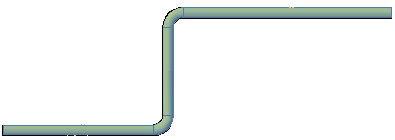
Выбран параметр "Автоматически создавать стояк на новой отметке" (по умолчанию)
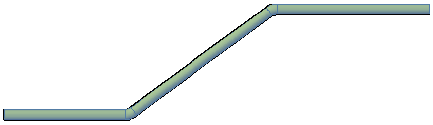
Параметр "Автоматически создавать стояк на новой отметке" не выбран
- Для кабельного лотка: щелкните
- Укажите угол уклона (кабельный лоток) или уклон (короб) следующим способом:
- Для кабельного лотка: в диалоговом окне "Добавить кабельные лотки" в области "Способ трассировки" щелкните "Использовать коэффициент уклона" и укажите значение в градусах.
- Для короба: на палитре свойств в области "Трассировка" укажите значение уклона и формат уклона.
- Для короба можно щелкнуть
 (Подробности о соединениях), чтобы просмотреть направление потока и тип соединения для соединителя 1.
(Подробности о соединениях), чтобы просмотреть направление потока и тип соединения для соединителя 1.
- Продолжайте указывать точки, чтобы добавить в участок дополнительные сегменты.
Программа вставляет соответствующие фитинги для соединения построенных сегментов. Сведения о временном переопределении принятых по умолчанию фитингов см. в разделе "Ручное добавление фитингов кабельного лотка или короба".
